Không thể lưu ảnh chụp màn hình trên máy Mac - Cách khắc phục?
Đôi khi bạn nhận được một thông báo bật lên cho biết “Không thể lưu ảnh chụp màn hình của bạn” hoặc “Bạn không có quyền lưu tệp ở vị trí lưu ảnh chụp màn hình”.
Nhiều người dùng có thể gặp phải vấn đề tương tự khi chụp màn hình trên Mac. Đây là lý do tại sao chúng tôi ở đây để giúp bạn khắc phục sự cố không thể lưu ảnh chụp màn hình trên máy Mac. Chỉ cần đọc tiếp và tìm ra 5 giải pháp thực tế từ bài đăng.
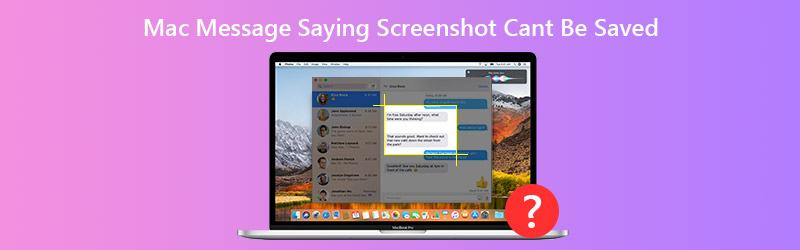
NỘI DUNG TRANG
Phần 1. 5 cách khả thi để sửa ảnh chụp màn hình không thể lưu trên máy Mac
1. Khởi động lại máy Mac của bạn
Nói chung, khởi động lại Mac có thể khắc phục các sự cố phổ biến của Mac. Nếu bạn gặp phải vấn đề tương tự là không thể lưu ảnh chụp màn hình trên Mac, bạn có thể thử khởi động lại máy Mac của mình để khắc phục sự cố. Chỉ cần nhấp vào menu Apple và chọn tùy chọn Khởi động lại.
2. Mở khóa thư mục đích
Ảnh chụp màn hình được lưu trữ với vị trí mặc định là com.apple.screencapture. Bạn có thể kiểm tra xem thư mục đích có bị khóa hay không và tài khoản người dùng của bạn có quyền truy cập để đọc và ghi thư mục hay không.
Mở Finder và nhấp chuột phải vào thư mục mặc định nơi lưu ảnh chụp màn hình. Lựa chọn Nhận thông tin › Chung. Nếu Đã khóa tùy chọn được chọn, bạn có thể bỏ chọn nó.
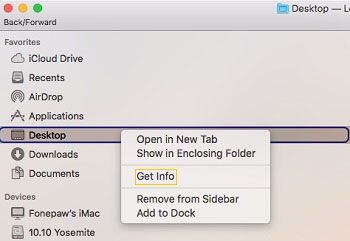
Sau đó mở ra Chia sẻ & Quyềnvà đảm bảo rằng tài khoản người dùng của bạn có quyền truy cập để đọc và ghi thư mục.
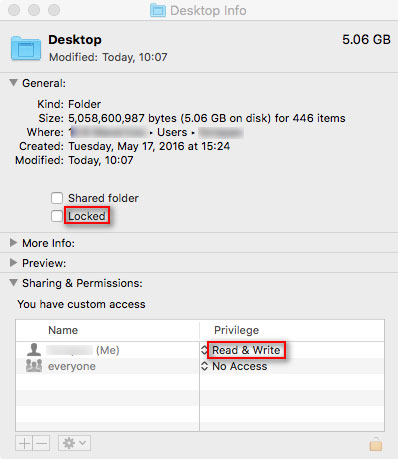
3. Đặt lại NVRAM
Nếu bạn nhận được thông báo “Bạn không có quyền lưu tệp ở vị trí lưu ảnh chụp màn hình.”, Việc đặt lại NVRAM có thể hữu ích. NVRAM (bộ nhớ truy cập ngẫu nhiên không bay hơi) là một lượng nhỏ bộ nhớ trên Mac để lưu trữ các cài đặt nhất định và truy cập chúng một cách nhanh chóng.
Để đặt lại NVRAM, bạn có thể nhấn và giữ các phím kết hợp Option, Command, P và R. Sau 20 giây, bạn có thể nhả các phím này và máy Mac của bạn sẽ xuất hiện để khởi động lại.
4. Kiểm tra Phím tắt Ảnh chụp màn hình
Nếu bạn nhận được thông báo rằng không thể lưu ảnh chụp màn hình trên máy Mac của mình, bạn có thể kiểm tra các phím tắt chụp màn hình trước. Chỉ cần đi đến Tùy chọn hệ thống ›Bàn phím và chuột› Phím tắtvà kiểm tra xem các phím tắt trong ảnh chụp màn hình đã được kích hoạt chưa.
Sau khi bật các phím tắt này, bạn có thể chụp toàn bộ màn hình bằng các phím tắt Command + Shift + 3 hoặc chụp một vùng đã chọn bằng các phím Command + Shift + 4.
5. Ảnh chụp màn hình với Vidmore Screen Recorder
Vẫn không thể khắc phục được sự cố sau khi thử tất cả các giải pháp trên? Thay vào đó, bạn có thể sử dụng công cụ ảnh chụp màn hình của bên thứ ba dành cho Mac. Vidmore Screen Recorder là phần mềm quay phim màn hình tốt nhất cho Mac và Windows. Bạn có thể chụp ảnh màn hình trên máy Mac của mình bất kỳ lúc nào bạn muốn và ghi lại bất kỳ phần nào của màn hình Mac.
![]() Vidmore Screen Recorder dành cho Mac
Vidmore Screen Recorder dành cho Mac
- Chụp ảnh từ màn hình Mac bất kỳ lúc nào bạn muốn.
- Thêm văn bản, dòng, mũi tên, chú thích và các hình dạng khác vào ảnh chụp màn hình của bạn.
- Lưu ảnh chụp màn hình dưới dạng PNG, JPEG, BMP, GIF, TIFF, v.v. tùy thích.

Bước 1. Tải xuống và cài đặt miễn phí Vidmore Trình ghi màn hình dành cho Mac. Chọn Chụp màn hình khi ảnh chụp màn hình không được lưu trên máy Mac.

Bước 2. Nếu muốn chụp ảnh màn hình một cửa sổ nào đó, bạn chỉ cần đưa chuột đến cửa sổ này. Sau đó nhấn chuột trái vào chuột để xác nhận. Bạn cũng có thể chụp một màn hình hình chữ nhật nhất định.
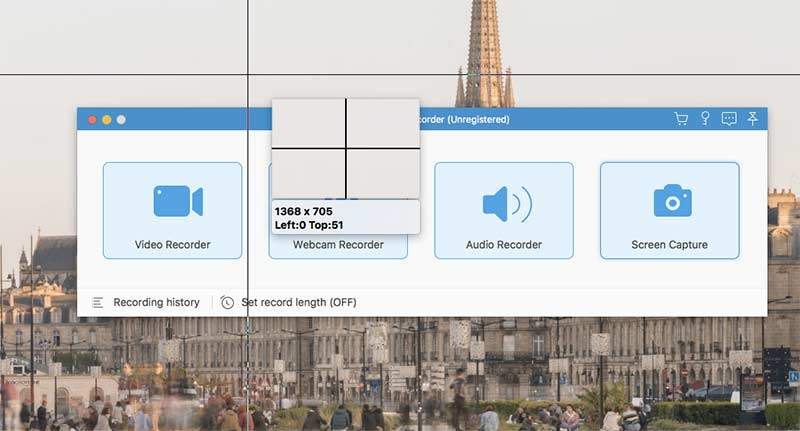
Bước 3. Sau khi chụp ảnh màn hình trên Mac, bạn có thể thấy một cửa sổ chỉnh sửa bật lên. Bạn có thể vẽ một hình chữ nhật, mũi tên, đường thẳng. Sau đó, lưu ảnh chụp màn hình ở định dạng PNG / JPEG / BMP / GIF / TIFF trên Mac.
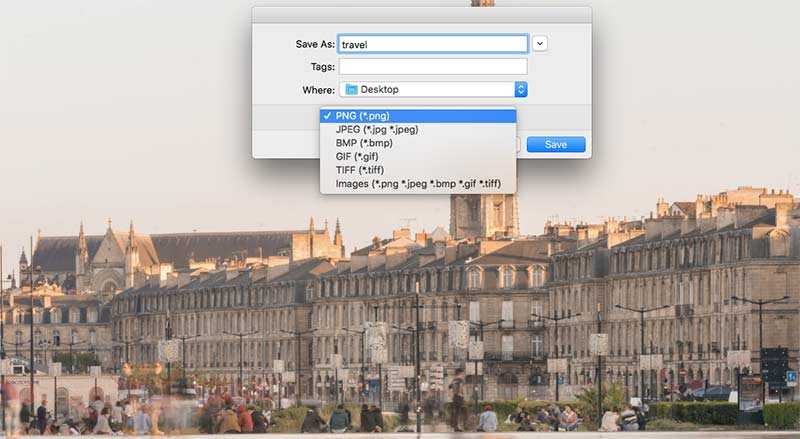
Phần 2. Câu hỏi thường gặp về Mac Tin nhắn Nói Ảnh chụp màn hình Không thể Lưu
1. Ảnh chụp màn hình Mac đã biến đi đâu?
Khi bạn chụp ảnh màn hình trên Mac, nó sẽ được lưu vào thư mục màn hình trên máy Mac của bạn. Để tìm ảnh chụp màn hình của bạn, bạn có thể tìm hình thu nhỏ của ảnh chụp màn hình của mình hoặc tìm thư mục Desktop trong Finder.
2. Tôi có thể chụp ảnh màn hình cuộn trên Mac không?
Đúng. Bạn có thể lấy một ảnh chụp màn hình cuộn với ứng dụng của bên thứ ba như Snagit. Mở Snagit trên máy Mac của bạn và nhấp vào biểu tượng S ở menu trên cùng. Sau đó, chuyển đến tab Hình ảnh và chọn Cuộn Windows từ tùy chọn Lựa chọn. Điều hướng đến khu vực bạn muốn chụp ảnh màn hình và nhấp vào nút Chụp.
3. Làm cách nào để khôi phục ảnh chụp màn hình Mac đã xóa?
Bạn có thể mở ứng dụng Thùng rác trên máy Mac và tìm ảnh chụp màn hình đã xóa của mình. Nếu bạn không thể tìm thấy ảnh chụp màn hình đã xóa, bạn có thể thử Time Machine để khôi phục chúng.
Phần kết luận
Chúng tôi đã chia sẻ 5 phương pháp hiệu quả để sửa lỗi Mac thông báo không thể lưu ảnh chụp màn hình. Hy vọng bạn có thể tìm thấy giải pháp hoàn hảo. Một bên thứ ba Công cụ chụp ảnh màn hình Mac sẽ giúp bạn chụp và chỉnh sửa ảnh chụp màn hình một cách dễ dàng.


